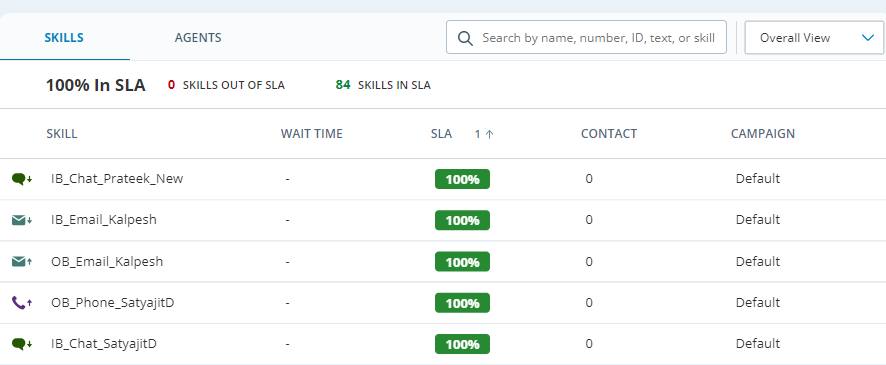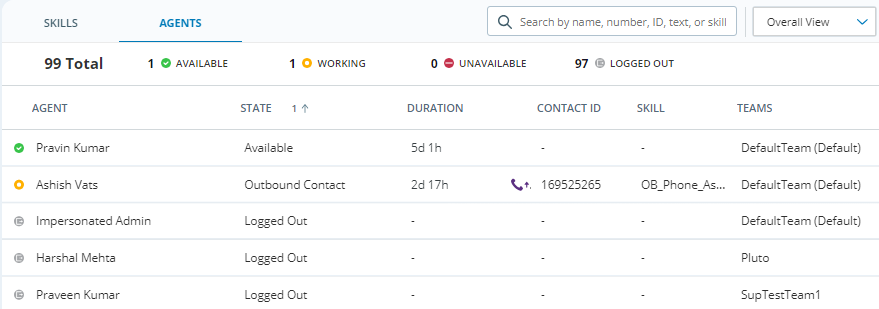Dans la Vue globale, la page Surveillance en direct affiche tous les agents du centre de contact. La vue globale est destinée aux administrateurs ou les superviseurs qui ont besoin d’une vue d’ensemble de leurs agents dans le centre de contact. Les superviseurs ne peuvent exécuter que des actions basiques dans cette vue.
Pour voir la vue globale, vous devez avoir l’autorisation correspondante activée : Supervisor > Autorisation générale > Vue globale : Activer.
La page Surveillance en direct contient un onglet Compétences et un onglet Agents. Dans chaque onglet, vous pouvez rechercher et trier les données. Le récapitulatif sous chaque onglet fournit une vue d'ensemble des agents et des compétences![]() Utilisées pour automatiser la livraison des interactions en fonction des compétences, des capacités et des connaissances des agents.
Utilisées pour automatiser la livraison des interactions en fonction des compétences, des capacités et des connaissances des agents.
Pour en savoir plus sur les différences entre la vue globale et la vue ciblée, cliquez ici.
Onglet Compétences
L’onglet Compétences vous permet d’identifier le pourcentage de SLA![]() Engagement entre un fournisseur de services et un client avec des seuils de niveau de service définis, comprenant la qualité, la disponibilité et les responsabilités et le nombre d'agents connectés pour chaque compétence
Engagement entre un fournisseur de services et un client avec des seuils de niveau de service définis, comprenant la qualité, la disponibilité et les responsabilités et le nombre d'agents connectés pour chaque compétence![]() Utilisées pour automatiser la livraison des interactions en fonction des compétences, des capacités et des connaissances des agents.
Utilisées pour automatiser la livraison des interactions en fonction des compétences, des capacités et des connaissances des agents.
L'onglet Compétences affiche les détails du résumé des compétences, tels que le pourcentage des compétences en SLA. Il affiche également le nombre de compétences hors SLA et les compétences en SLA.
Il y a également une grille qui affiche des détails sur les compétences, tels que :
-
Nom de la compétence.
-
Temps d'attente du contact le plus long dans la compétence.
-
Pourcentage de SLA.
-
Nombre de contacts dans la file d'attente.
-
Détails de la campagne
 Regroupement de compétences utilisées pour exécuter des rapports..
Regroupement de compétences utilisées pour exécuter des rapports..
Lorsque vous cliquez sur une ligne dans la grille, un panneau s’affiche à droite. Dans ce panneau, vous pouvez :
-
Voir tous les agents affectés aux compétences sélectionnées, leur score de compétence, leur état actuel et la durée de leur état actuel.
-
Filtrer la liste des agents par catégories : Assignés - Tous, Assignés - Actifs, Assignés - Non actifs et Non assignés.
-
Rechercher tout agent appartenant aux catégories assignées.
-
Assigner ou détacher des agents de la compétence, individuellement ou en masse.
-
Activer ou désactiver des agents de la compétence, individuellement ou en masse.
-
Mettre à jour le score de compétence de chaque agent. Vous ne pouvez pas mettre à jour les scores d’aptitude en masse.
-
Filtrer les agents affectés en fonction de leur état.
-
Modifier l’état des agents lorsque cet état est Disponible ou Non disponible.
Assurez-vous d'avoir les autorisations appropriées pour afficher et modifier les compétences.
Onglet Agents
L'onglet Agents affiche les détails des agents. Les agents que vous pouvez voir dans cet onglet dépendent de la vue utilisateur qui vous est attribuée.
L'onglet Agents contient les détails du résumé des agents, tels que le nombre total d'agents dans le centre de contact. Il indique également le nombre d'agents dans l'état Disponible, En cours, Non disponible et Déconnecté.
Il y a également une grille qui affiche des détails sur l’agent, tels que :
-
Nom de l’agent.
-
État actuel de agent.
-
Durée du contact.
-
ID de contact actuellement attribué à l'agent.
-
Compétences
 Utilisées pour automatiser la livraison des interactions en fonction des compétences, des capacités et des connaissances des agents du contact assignées et campagne associée.
Utilisées pour automatiser la livraison des interactions en fonction des compétences, des capacités et des connaissances des agents du contact assignées et campagne associée. -
Nom de l’équipe de l’agent.
En cliquant sur le curseur Grouper par équipe, vous pouvez basculer vers la vue par équipe. Vous pouvez afficher le nombre cumulé d’agents ayant l’état Au travail, Non disponible, Disponible ou Déconnecté pour chaque équipe.
Lorsque vous cliquez sur une ligne dans la grille, un panneau s’affiche à droite. Les détails de l’agent sont affichés dans les onglets suivants :
-
Activité : vous pouvez afficher les activités de l'agent dans l'état et les informations de contact dans l'onglet État et l'onglet Contact respectivement. Vous pouvez également copier les informations sur les contacts.
Par défaut, l'onglet État présente les activités des agents au cours des dernières 24 heures.
 Lorsque le modèle d'état d'agent unifié est activé, les états des agents sont reflétés en conséquence dans le panneau d'activité. En savoir plus sur le panneau de journal d'activité avec le modèle d'états d'agent unifiés :
Lorsque le modèle d'état d'agent unifié est activé, les états des agents sont reflétés en conséquence dans le panneau d'activité. En savoir plus sur le panneau de journal d'activité avec le modèle d'états d'agent unifiés :
-
Par défaut, l'onglet État de l'agent affiche les enregistrements pour la date actuelle, à partir de 00:00 (minuit).
Notez que si un agent est entré dans un état particulier avant la date actuelle et ne l'a pas modifié depuis, cet état n'apparaîtra pas dans la vue d'aujourd'hui. Les états ne sont affichés que le jour où ils sont modifiés. Toutefois, si vous interrogez une plage de dates plus large qui inclut la date de début d'origine de l'état, elle sera affichée en conséquence.
-
Utilisez le sélecteur de date pour étendre la plage de dates : vous pouvez sélectionner jusqu'à 31 jours.
-
Les options d'exportation incluent CSV et PDF. Utilisez l’option Exporter au format PDF pour générer une version imprimable.
-
L'actualisation automatique est désactivée lorsque la date de fin est définie sur une date autre qu'aujourd'hui.
 Comment consulter l'historique des activités des agents ?
Comment consulter l'historique des activités des agents ?
Cliquez sur Afficher le journal d’activité pour consulter l'historique des activités de l'agent en sélectionnant la période requise. Vous pouvez également sélectionner un autre agent dans la liste. Vous pouvez consulter les détails des activités pour un maximum de 31 jours à la fois.
Vous pouvez imprimer ou exporte les données dans un fichier CSV. N'oubliez pas que vous ne pouvez pas imprimer les données lorsque le nombre d'activités est supérieur à 200. Dans ce cas, utilisez l'option Exporter en CSV pour exporter les données et les imprimer à partir du fichier CSV.
Notez que les données du journal d'activité continuent de refléter les rapports d'état hérités, même si votre organisation est activée avec l'état d'agent unifié (version contrôlée).
Vous pouvez écouter l'enregistrement (pour l'activité vocale) ou consulter la transcription (pour les chats numériques Digital Experience numérique) afin d’examiner l'activité de l'agent.
L'onglet Contacts présente les contacts traités par l'agent et des détails tels que l'heure de début et la durée du contact.
Si l’autorisation Masquer les activités de l’agent est activée, l’onglet Activités de l’agent est masqué.
-
-
Compétences : permet d’afficher les compétences et le score de compétence de l'agent. Vous pouvez :
-
Filtrer la liste des compétences par catégories : Assignés - Tous, Assignés - Actifs, Assignés - Non actifs et Non assignés.
-
Rechercher des compétences appartenant aux catégories assignées.
-
Assigner ou détacher des agents de l’agent, individuellement ou en masse.
-
Activer ou désactiver des compétences de l’agent, individuellement ou en masse.
-
Mettre à jour le score d’aptitude. Les modifications sont enregistrées automatiquement. Vous ne pouvez pas mettre à jour les scores d’aptitude en masse.
-
-
Gestion des contacts : permet d’afficher les paramètres de traitement des contacts, tels que le mode de livraison de l'agent, la capacité actuelle à gérer la charge de travail et le nombre de contacts qu'un agent peut traiter dans les différents canaux
 Les différents moyens de communication, vocaux et numériques, qui facilitent les interactions des clients dans un centre de contact..
Les différents moyens de communication, vocaux et numériques, qui facilitent les interactions des clients dans un centre de contact.. -
Afficher le calendrier : cet onglet n'est disponible que si vous avez la licence WFM. Affiche les horaires quotidiens des agents pour connaître leurs activités actuelles et à venir pour la journée.
Pour voir l’horaire de l'agent, vous devez activer l'autorisation Voir sous WFM > Planification > Gestionnaire de planifications.
Supervision des agents
Dans l’onglet Agents, vous pouvez superviser les agents. Lorsque vous survolez la ligne d’un agent, les actions de supervision correspondantes s’affichent près de la colonne Équipes.
Pour tout agent qui traite un contact, vous pouvez :
-
Superviser un appel vocal
 (uniquement disponible pour les contacts vocaux)
(uniquement disponible pour les contacts vocaux) -
Assistance (Entraîneur) (chuchotement)

-
Enregistrer
 (uniquement disponible pour les contacts vocaux)
(uniquement disponible pour les contacts vocaux)
Pour tout agent actif, vous pouvez :
Vous ne pouvez voir que les boutons des actions que vous avezautorisation utiliser.
Notez que la vue Générale ne reflétera pas les nouveaux changements d'état, même si votre organisation est activée avec le modèle d'états de travail unifiés (libération contrôlée).